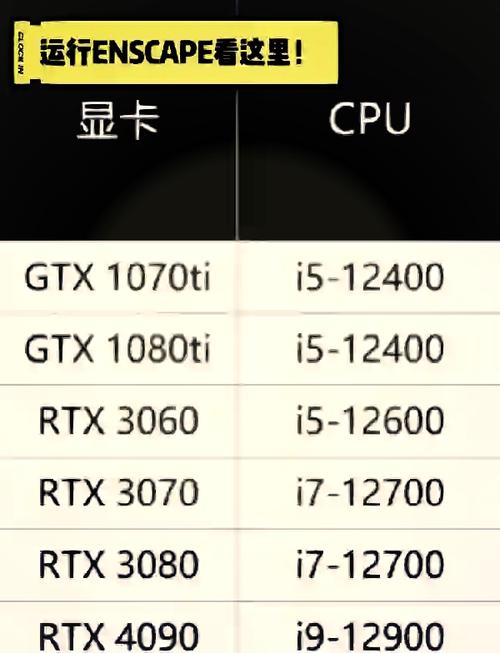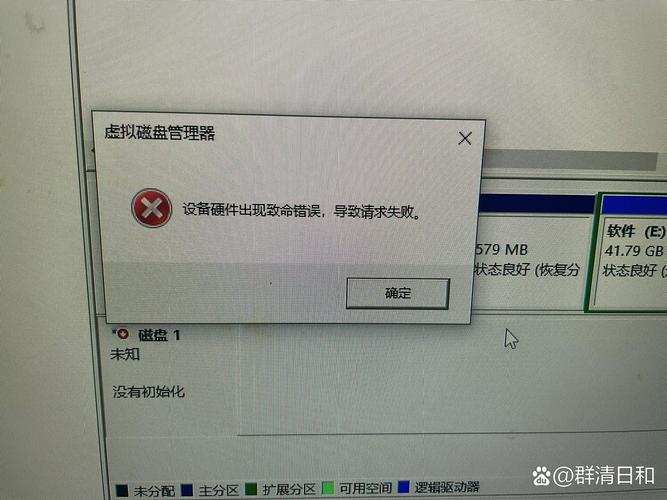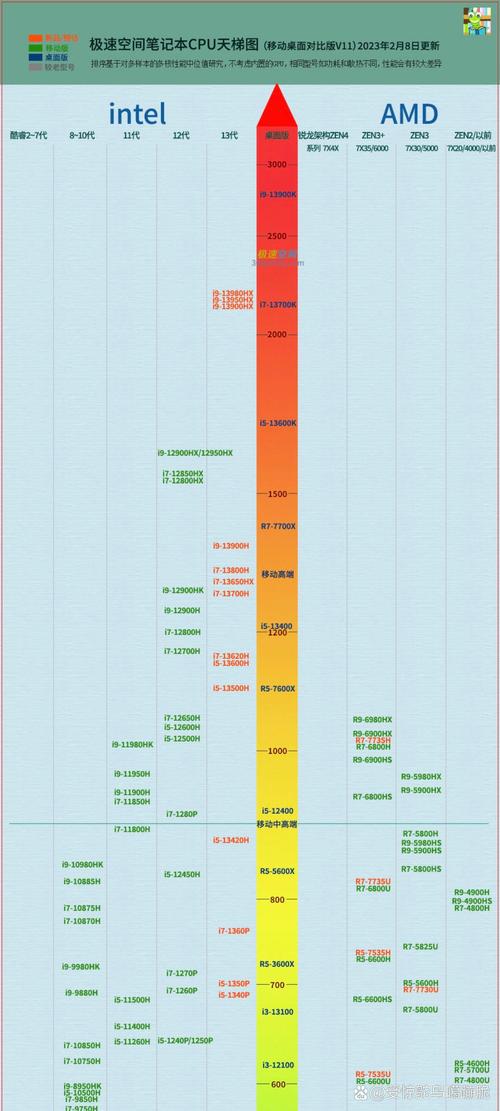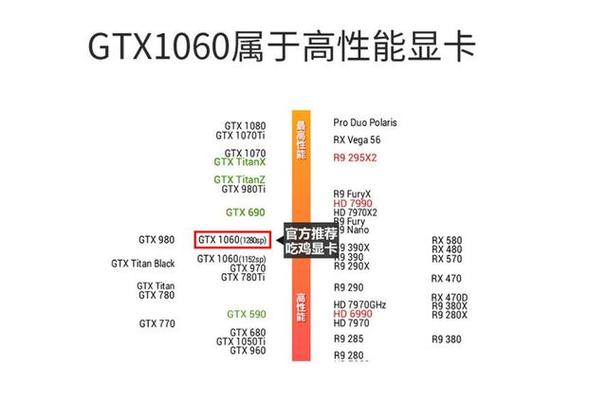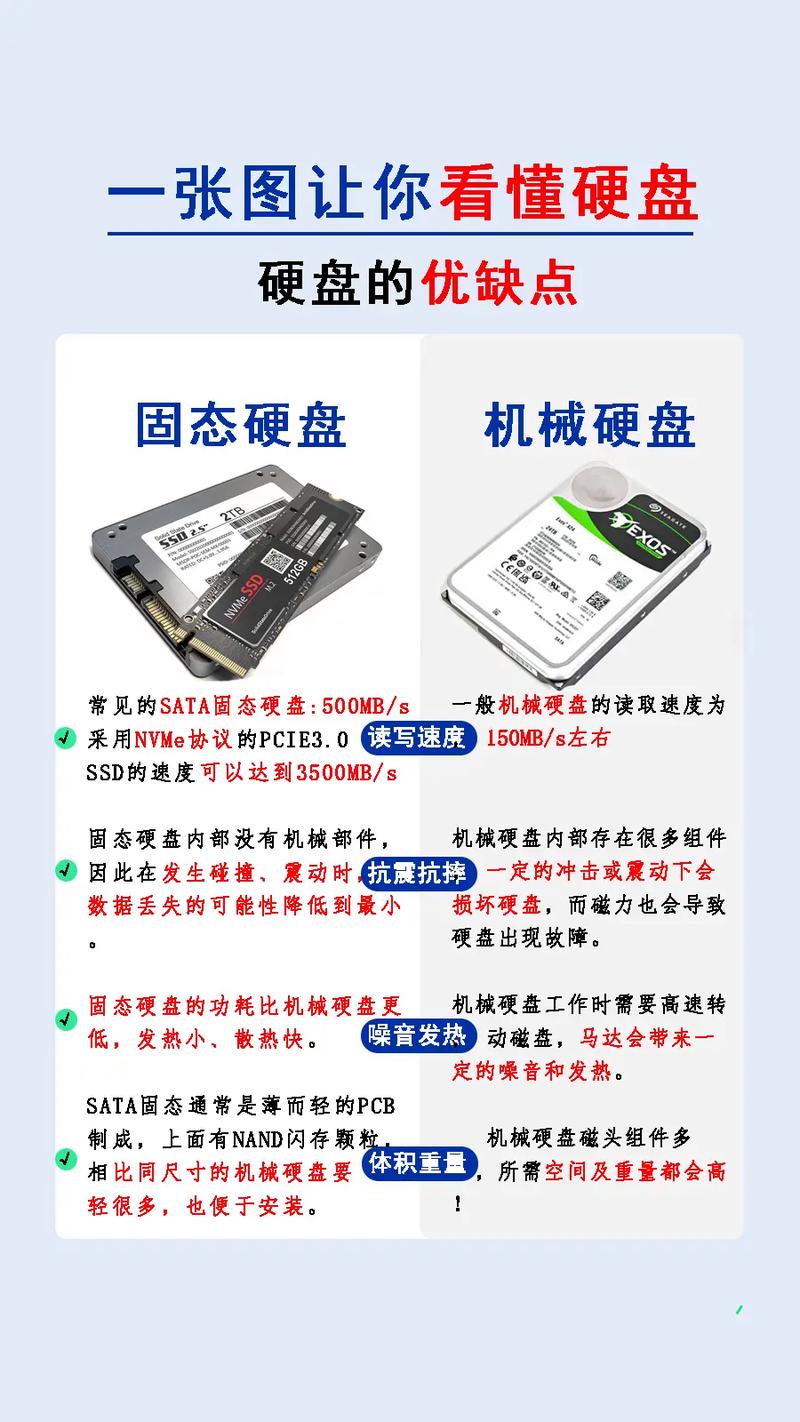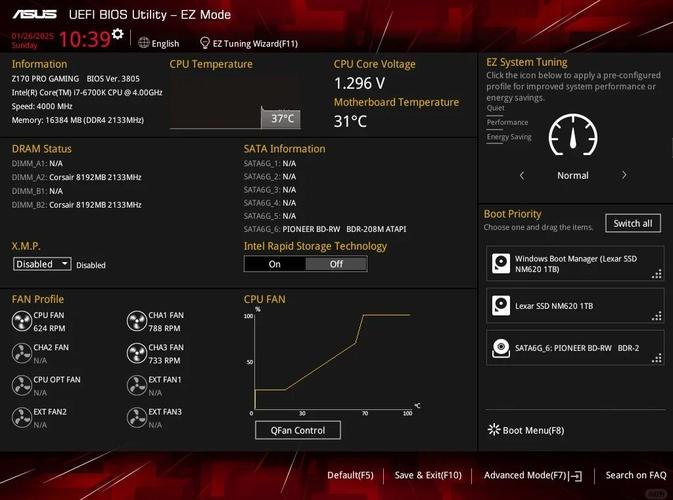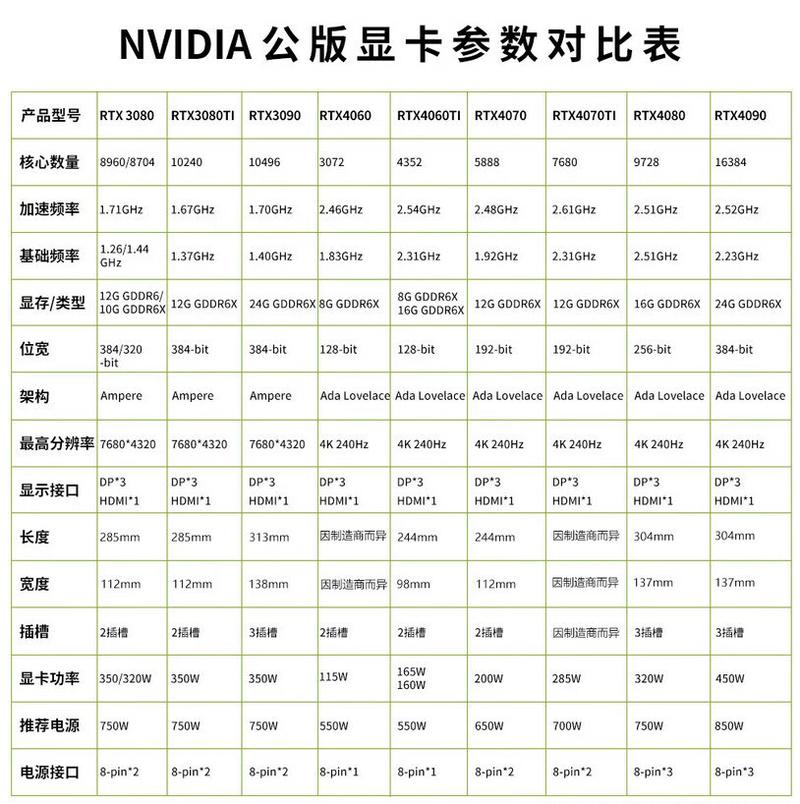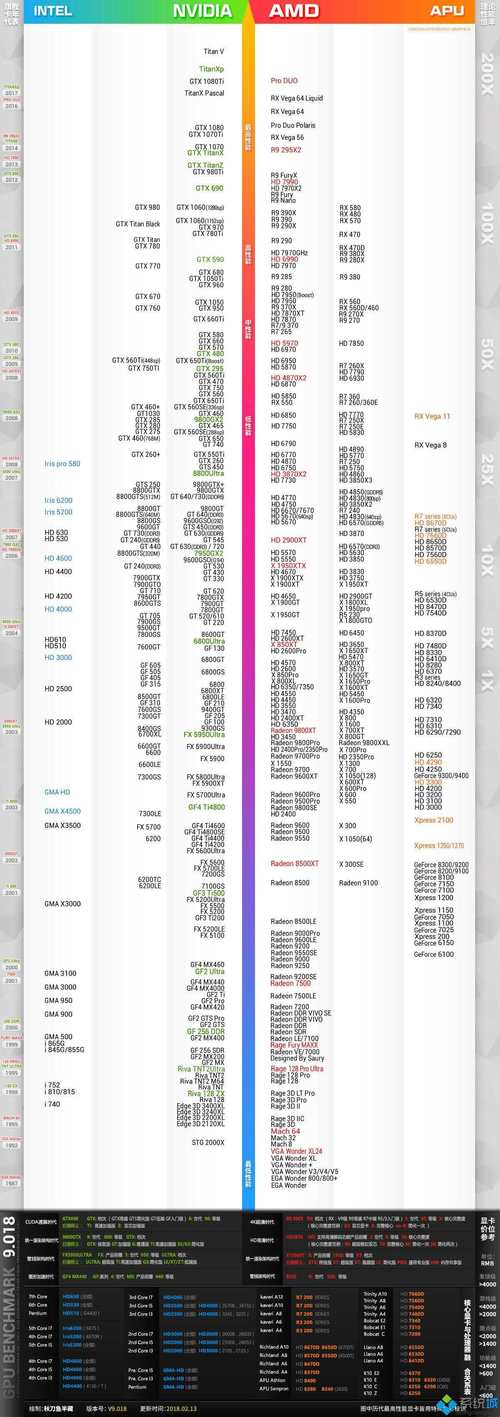GTX 1080这款显卡曾是高端用户的首选配置,其性能表现十分出众。然而,有时显卡会出现运行不畅的问题,这确实挺让人头疼的。下面,我将分析导致这一问题的原因,并提出相应的解决措施,希望能帮助到那些在使用GTX 1080显卡时遇到卡顿困扰的朋友们。
显卡温度过高
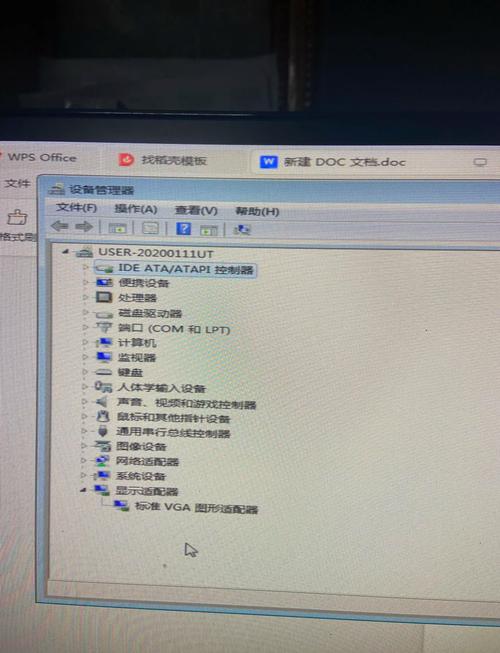
显卡若长时间承受重负荷,其温度就会迅速上升。比如,长时间玩大型3D游戏时,机箱内就会吹出热风。一旦温度过高,显卡便会启动过热保护功能,自动减少工作频率,导致性能大幅下降,进而可能引发卡顿。这种情况与人在炎热天气中感到不适、工作效率降低的情形非常相似。拆开机箱侧面可以加强散热效果,而且,在机箱中添加散热风扇同样有助于降低显卡的温度。

气温持续偏高,这就要求我们必须对显卡的散热系统进行详尽的检查,注意观察是否有多余的灰尘堆积。一旦灰尘过多,便会降低散热系统的散热效率,导致热量难以迅速散发。此时,我们可以利用压缩空气罐来清除灰尘,对散热系统进行清洁。通常情况下,这样做后显卡的散热效果会有显著提升,从而减少因温度过高而引起的运行不畅问题。
驱动程序问题

显卡驱动是连接显卡与电脑系统的关键桥梁,一旦驱动程序版本过时或存在兼容性问题,GTX 1080显卡的运行可能会受到影响。比如,在系统升级后,如果显卡驱动没有同步更新,显卡可能难以与新系统的某些功能和设置相协调,这可能导致在游戏或软件运行时出现卡顿。在这种情况下,我们必须登陆显卡生产商的官方网页,随后来进行下载并安装最新版的显卡驱动程序。
然而,有时若安装了不兼容的驱动程序,问题也可能随之而来。有些人会随意从第三方软件下载驱动程序,安装后电脑的运行速度可能会变慢。遇到这种情况,可以通过设备管理器删除现有的驱动程序,然后重启电脑,之后从正规渠道获取并安装合适的驱动程序,这样通常能有效解决因驱动程序问题导致的卡顿。
硬件性能瓶颈

尽管 GTX 1080 的性能表现相当不错,但若与之搭配的 CPU 和内存等硬件不够强大,整体性能仍可能受到影响。例如,若所配 CPU 性能不强,那么在处理复杂游戏场景时,它可能无法及时向显卡传输充足的数据,这可能会导致显卡的工作效率下降,出现运行不流畅的问题。另外,如果内存容量不足,系统就会经常进行虚拟内存的转换操作,而这个转换过程还可能造成游戏等软件运行不畅。
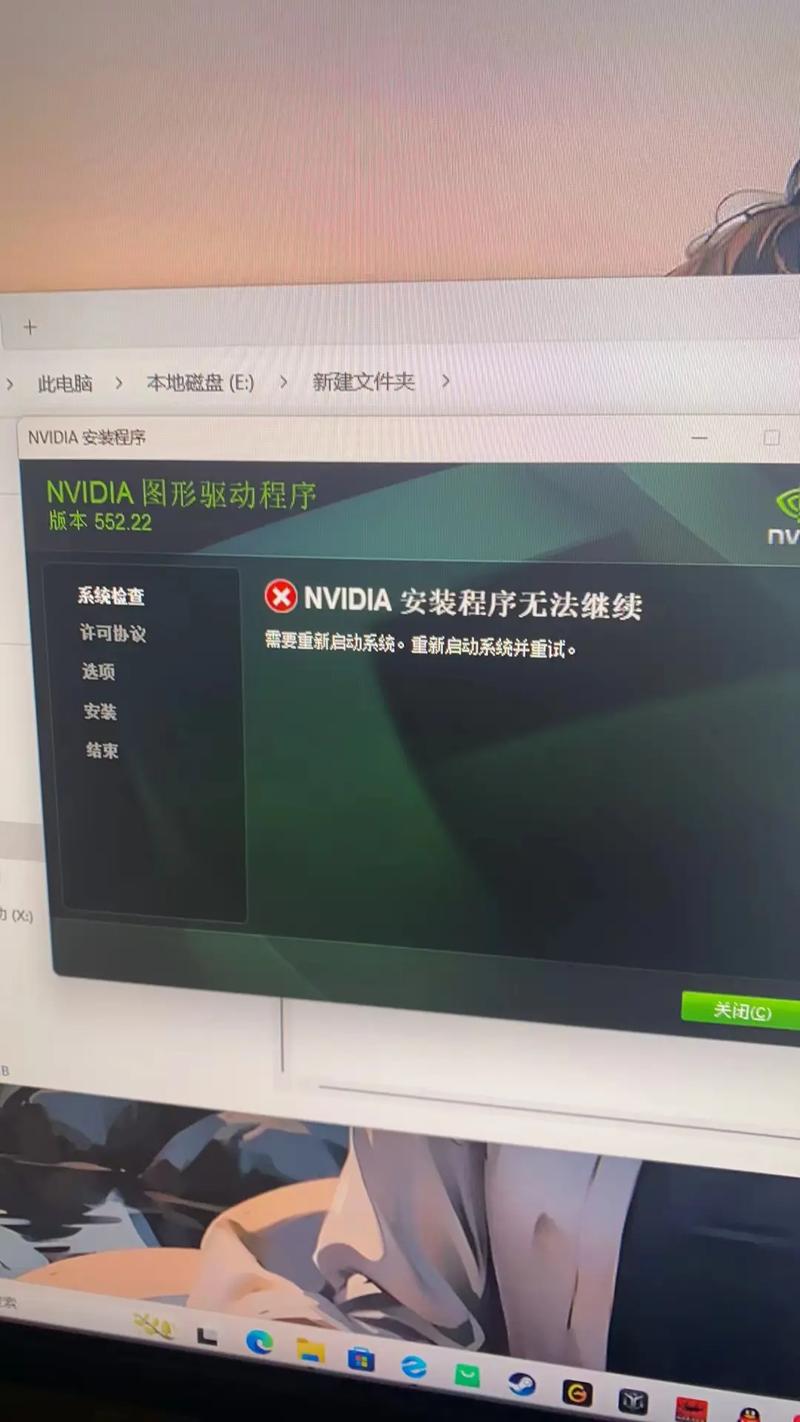
如果CPU的表现未能达到预期,我们可以考虑更换性能更强的CPU,这或许是一个不错的选择,但这样的做法可能会带来一定的经济压力。至于内存的问题,解决起来相对容易,只需增加内存条,将内存容量提升至满足使用需求的水准,比如从8GB增加到16GB甚至更多,通常都能有效提高电脑的运行效率。
软件冲突
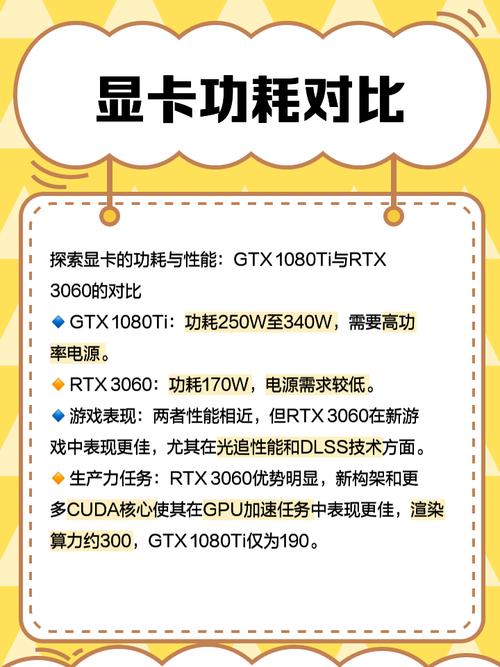
电脑里安装的一些非官方软件可能与显卡驱动产生矛盾,这种情况可能会使得显卡无法正常工作。比如,某些监控或安全类软件在后台执行数据监控和保护任务时,可能会消耗大量系统资源,进而影响显卡的表现,使得游戏运行变得不顺畅。我们可以通过任务管理器来识别出哪些软件消耗资源过多,然后关闭这些不必要的软件。
安装不同软件时,系统配置可能发生变化;一旦多个软件配置产生矛盾,显卡性能可能受到影响。遇到这种情况,可以尝试逐步卸载近期安装的软件,接着再逐一重新安装,这样做有助于找出引发矛盾的软件并进行解决,从而改善设备运行不畅的问题。
游戏或软件优化不佳
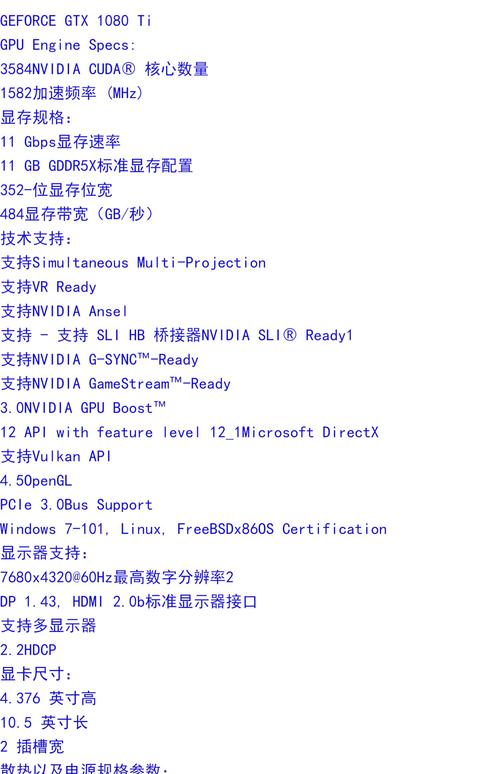
某些游戏或软件对GTX 1080的优化不够理想,使用过程中可能会遇到不少问题,尤其是卡顿现象较为普遍。就拿最近发行的一些高端3A游戏来说,虽然它们在视觉效果上做得不错,但由于优化不足,即便玩家拥有性能卓越的GTX 1080,也可能在处理能力上感到不足。您可以登录游戏官方论坛,查阅相关的优化指导,随后可以尝试对游戏的画质、分辨率等参数进行相应的调整。
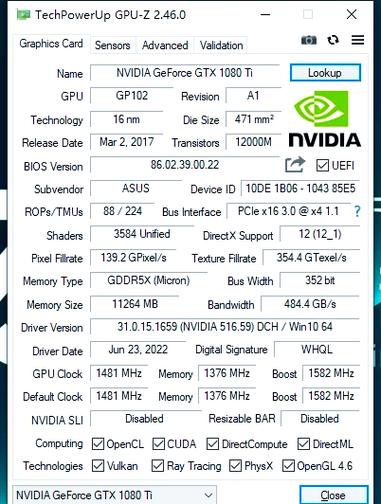
适当调整画质设置,比如降低抗锯齿和阴影效果的程度,以及降低显示器的显示分辨率,这样做有助于减轻显卡的工作压力。尽管这样做可能会对画面效果产生一定影响,但无疑能显著减少游戏运行中的卡顿情况,从而提升游戏操作的流畅度。
电源供应不足
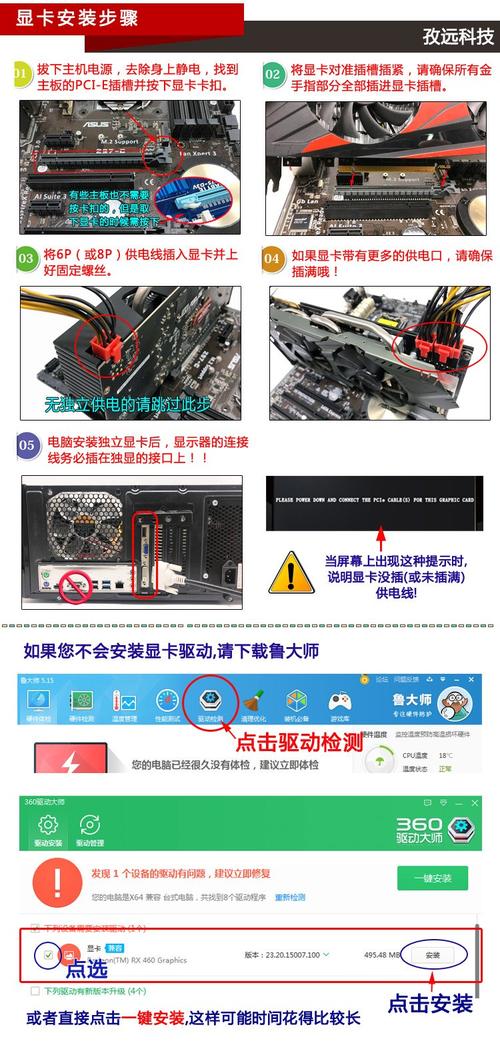
电脑硬件的运行需要电源供应电力,一旦电源的功率不够或者供电不平稳,GTX 1080显卡就可能在最高功率状态下无法正常工作,这可能会导致运行不顺畅。当电脑同时开启多个硬件设备,尤其是显卡和CPU承受较大负荷时,电源可能无法满足它们对电力的需求。请确认电源的功率是否足够支持 GTX 1080 显卡的运行,通常情况下,使用这款显卡时,推荐选择 500W 或者更高的电源。
若电源的功率不够,就得更换一个功率相匹配的电源。同时,还要认真检查电源线路的连接是否结实,若发现接口有松动或是接触不佳,供电的稳定性便会受影响。必须保证每个电源接口都连接得非常牢固,只有这样,显卡才能获得稳定的电力供应,进而减少因电源问题引起的卡顿现象。

使用 GTX 1080 显卡时,你有没有遇到过运行不流畅的情况?如果这篇文章能给你带来帮助,别忘了点赞和转发!